9.2. Pencil (Карандаш)
9.2. Pencil (Карандаш)
Pencil (Карандаш)

очень полезен и наиболее близок по своей реализации к инструменту Brush (Кисть). У них достаточно много общего, однако результат они дают несколько различный. Pencil (Карандаш) на палитре инструментов находится там же, где и предыдущий. Чтобы он стал доступен, необходимо щелкнуть левой кнопкой мыши на значке описанного выше инструмента и немного подождать, после чего появится раскрывающееся меню, в котором и нужно выбрать желаемый инструмент.
Как и инструмент Brush (Кисть), Pencil (Карандаш) активизируется горячей клавишей B. При ее нажатии активным станет тот инструмент, который использовался последним. При необходимости заменить его достаточно нажать еще раз эту же самую клавишу, только с Shift.
С помощью данного инструмента создаются линии с жесткими, резкими краями. Если увеличить такую линию, то становится виден переход от нее к фону, в отличие от линии, созданной с помощью кисти. Такой эффект особенно становится заметен при многократном увеличении (рис. 9.3).
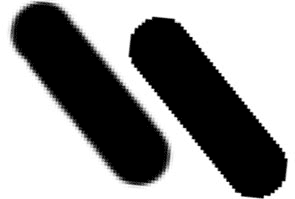
Рис. 9.3. Линии, проведенные инструментами Brush (Кисть) (слева) и Pencil (Карандаш) (справа)
Настройки, предусмотренные при работе с данным инструментом, в большинстве своем повторяют уже описанные. Панель параметров выглядит так же, как для Brush (Кисть).
Единственное отличие заключается в том, что нет такого свойства кисти, как Flow (Поток), но зато на его месте расположена другая настройка, свойственная данному инструменту, – Auto Erase (Автоластик). Если флажок снят, то инструмент рисует в обычном режиме – Foreground Color (Цвет переднего плана). Если же эта функция включена, то по чистому месту карандаш рисует цветом переднего плана, а по только что нарисованной области либо любой другой такого же цвета – цветом фона (Background Color). Причем если вы начали вести линию из области, окрашенной иным цветом, то даже при переходе к цвету переднего плана вы будете продолжать рисовать им.
Более 800 000 книг и аудиокниг! 📚
Получи 2 месяца Литрес Подписки в подарок и наслаждайся неограниченным чтением
ПОЛУЧИТЬ ПОДАРОКДанный текст является ознакомительным фрагментом.
Читайте также
Карандаш
Карандаш Применение данного инструмента подобно применению инструмента Кисть. Он предназначен для рисования произвольных и прямых линий. Чтобы нарисовать произвольную линию, нужно поместить указатель на окно документа и, нажав и удерживая левую кнопку мыши, начать
Волшебный карандаш
Волшебный карандаш Фильтр Волшебный карандаш делает изображение как будто нарисованным простым карандашом (рис. 11.17). Рис. 11.17. Использование фильтра Волшебный карандашПри этом полученное изображение еще и накладывается на текстуру (одну из стандартных или загружаемых
Инструмент Карандаш
Инструмент Карандаш Инструмент Карандаш по умолчанию располагается на главной панели инструментов и позволяет наносить любые аннотации на слайды презентации. Это могут быть линии, стрелки, рисунки, чертежи, текстовые объекты. Инструмент Карандаш позволяет полностью
Карандаш или клавиатура?
Карандаш или клавиатура? Чтение и письмо — главные культурные навыки, которые в нашей письменно-языковой цивилизации изучаются в детстве. Уверенное владение письменной речью важно и для успеваемости в школе, и для будущих профессиональных успехов. Поэтому оптимальное